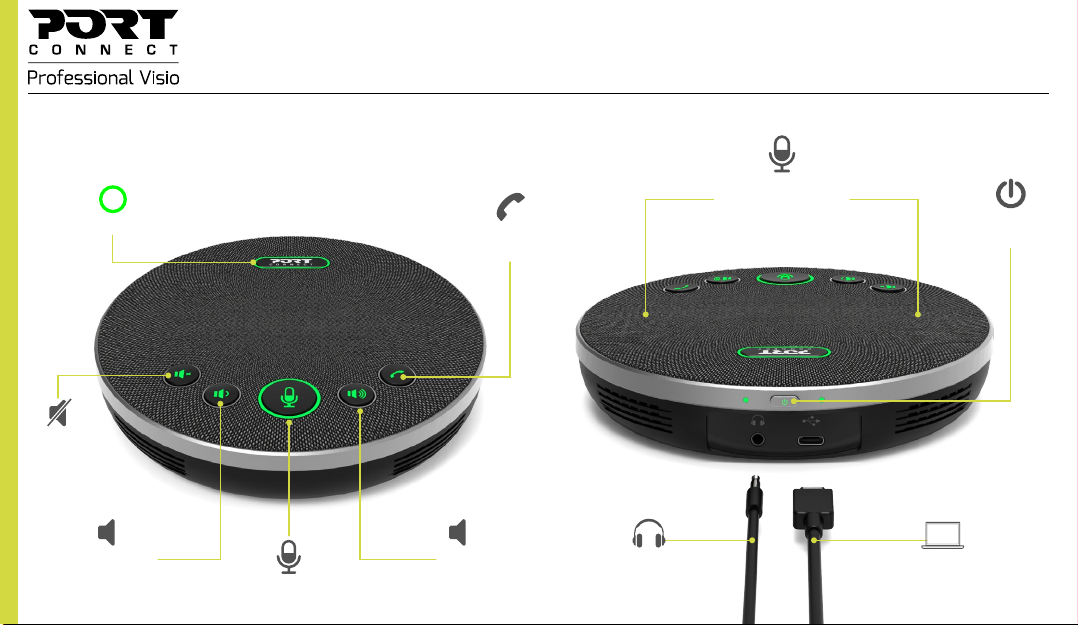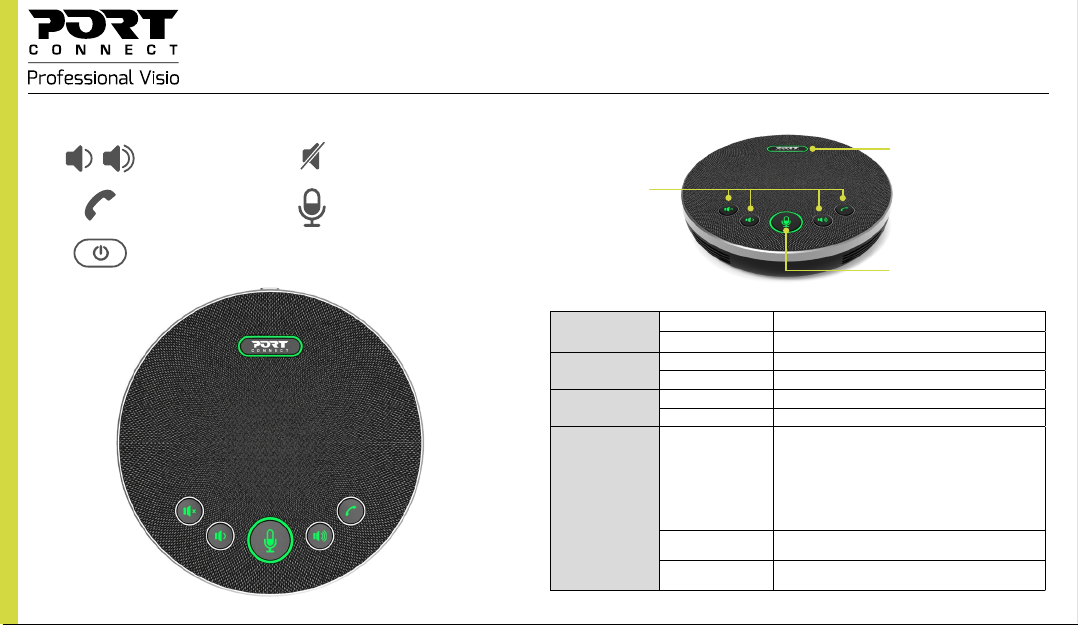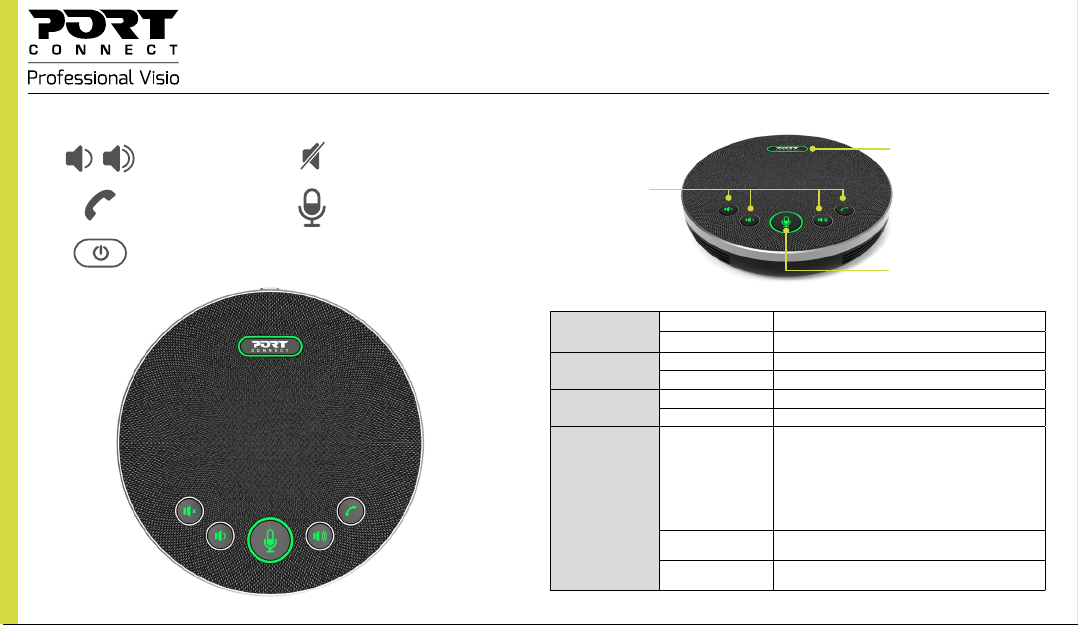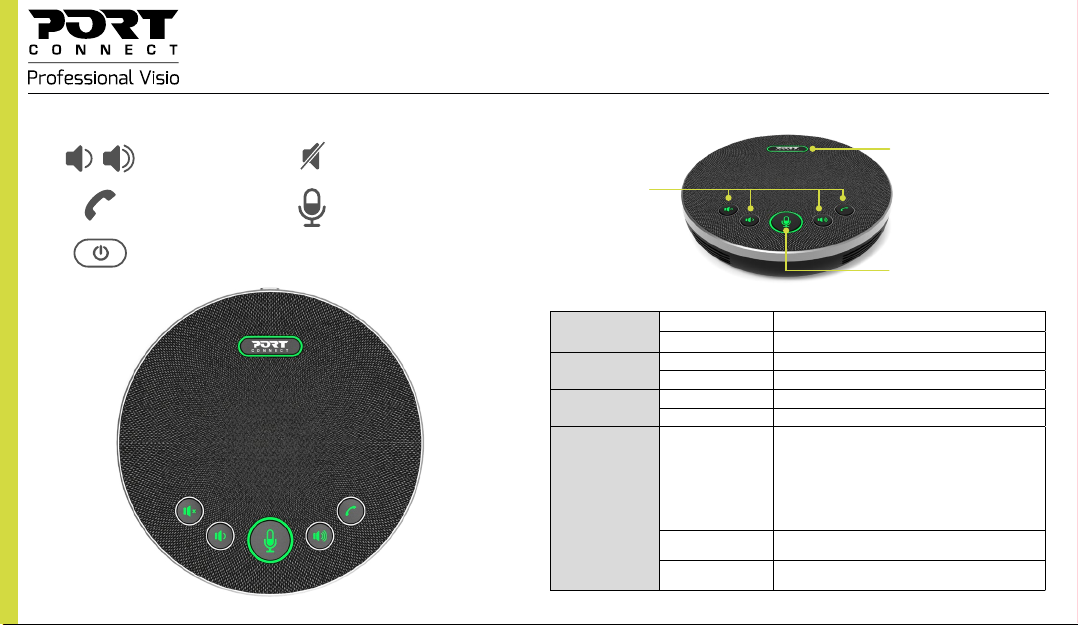USB CONFERENCE SPEAKERPHONE
3
CONGRATULATIONS AND THANK YOU FOR PURCHASING OUR PRODUCT
WARNING!
° KEEP AWAY FROM WATER, LIQUID, FIRE AND OUT OF THE REACH OF CHILDREN.
° AVOID EXPOSING THE DEVICE TO PROLONGED PERIODS OF EXTREME HEAT OR COLD.
° WHEN THE DEVICE IS IN USE, PLACE IT ON A SOLID SURFACE _TABLE, FLOOR, ETC._ WITH ADEQUATE AIRFLOW.
° WHEN DISCONNECTING THE DEVICE FROM THE COMPUTER, ENSURE YOU GRASP THE CONNECTOR AND PULL FIRMLY AWAY FROM THE DEVICE. THIS WILL AVOID DAMAGE TO THE CONNECTOR
AND/OR TO THE CABLE.
° IF THE DEVICE OR ITS ELEMENTS BECOME DAMAGED THEY MUST BE REPLACED BY QUALIFIED PERSONNEL WITH ELEMENTS OF THE SAME TYPE AND RATING. DO NOT DISMANTLE OR
ATTEMPT TO REPAIR THIS PRODUCT YOURSELF.
° IF ANY OF THE FOLLOWING SITUATION ARISES, GET THE EQUIPMENT CHECKED BY A SERVICE TECHNICIAN:
_ THE EQUIPMENT HAS BEEN EXPOSED TO MOISTURE.
_ THE EQUIPMENT HAS BEEN DROPPED AND DAMAGED.
_ THE EQUIPMENT HAS OBVIOUS SIGN OF BREAKAGE.
_ THE EQUIPMENT HAS NOT BEEN WORKING WELL OR CANNOT GET IT TO WORK ACCORDING TO THE USER’S MANUAL
TROUBLESHOOTING
IF THE UNIT APPEARS TO HAVE FAILED IN FUNCTIONING PLEASE CHECK THE FOLLOWING:
° THE DEVICE IS PLUGGED INTO A WORKING OUTLET SOCKET.
° CHECK THAT THE USB PLUG IS CONNECTED TO A WORKING USB PORT ON YOUR COMPUTER.
IF ALL OF THESE SPECIFICATIONS ARE VERIFIED AND THE DEVICE STILL DON’T FUNCTION, PLEASE REFER TO YOUR PURCHASE POINT.
Speaker
° Volume: up to 110dB
° Frequency: 100Hz – 22KHz
SPECIFICATIONS
Dimensions: 16 x 16 x 3,8 cm
Net weight: 380 gr
Input: DC 5V/500mA
Microphone
° 2x built-in microphones
° Acoustic echo cancellation (AEC): >65dB
° Direction: omnidirectional
° Pick up range: 5 meters
° Processing technology: automatic noise reduction and gain control
° Frequency: 100Hz - 22KHz
CONTENT
1 x USB conference speakerphone
1 x USB-C to USB-A cable (1.75m)
1 x USB-A to USB-C converter
1 x user manual
MODEL: 902002